
Mengetahui cara memeriksa kondisi hard disk Anda berguna untuk menentukan kapan harus mengganti hard disk Anda. Dalam artikel hari ini, kami akan menunjukkan kepada Anda beberapa utilitas disk Linux untuk mendiagnosis kesehatan hard disk Anda.
Gambar oleh Scoobay
Sistem S.M.A.R.T
Paling modern ATA dan SCSI hard disk memiliki sistem Self-Monitoring, Analysis, and Reporting Technology (SMART). Hard disk SMART secara internal memantau kesehatan dan kinerjanya sendiri.
Alat SMART menilai kondisi hard disk Anda berdasarkan: throughput hard disk, tingkat kesalahan pencarian kepala magnetis, dan atribut lain yang dibuat oleh produsen hard disk Anda ke dalam hard disk mereka.
Sebagian besar implementasi sistem SMART memungkinkan pengguna untuk melakukan tes mandiri untuk memantau kinerja dan keandalan hard disk mereka. Cara termudah untuk melakukan pengujian sistem SMART dengan Ubuntu adalah menggunakan 'Disk Utility' di bawah menu 'System'> 'Administration'.
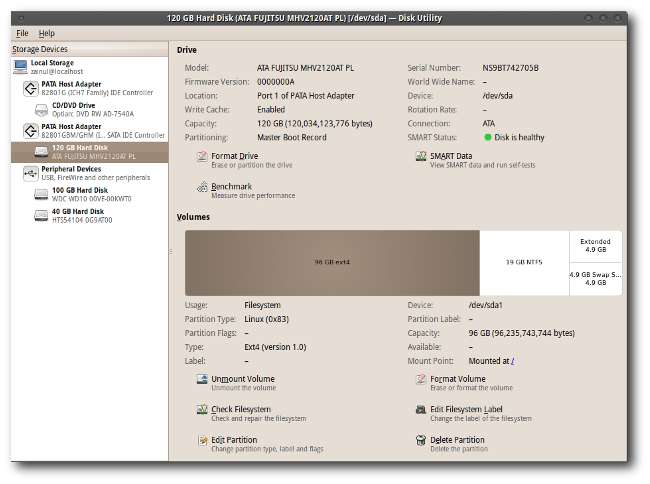
Utilitas disk memungkinkan Anda melihat model, nomor seri, firmware, dan penilaian kesehatan hard disk secara keseluruhan, serta apakah sistem SMART diaktifkan pada hard disk.
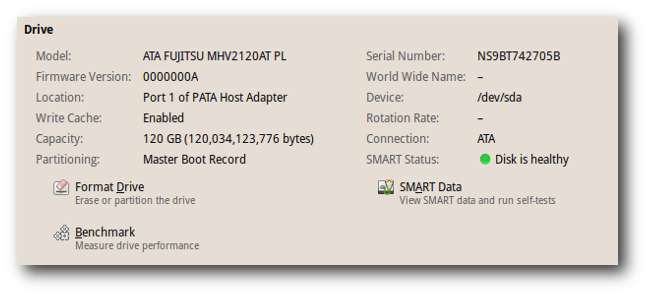
Tombol 'SMART data' memungkinkan Anda melihat fitur SMART dari hard disk Anda.
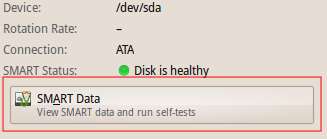
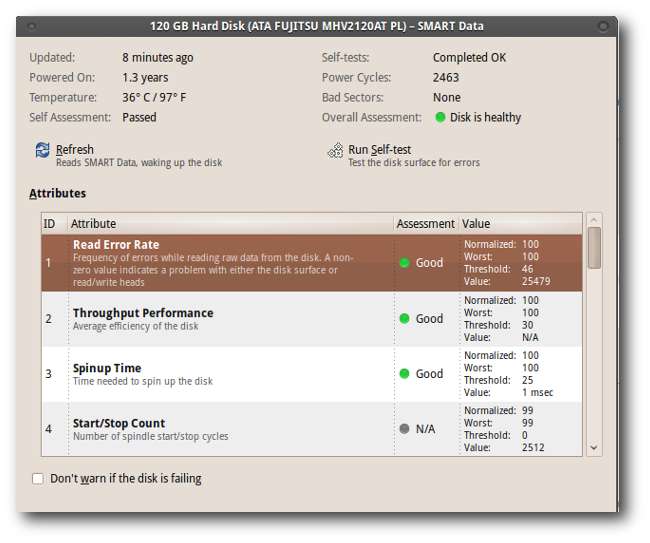
Tombol 'Jalankan Pengujian Mandiri' memungkinkan Anda memulai pengujian mandiri singkat, diperpanjang, atau alat angkut pada hard disk.
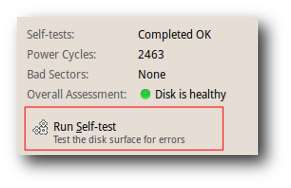
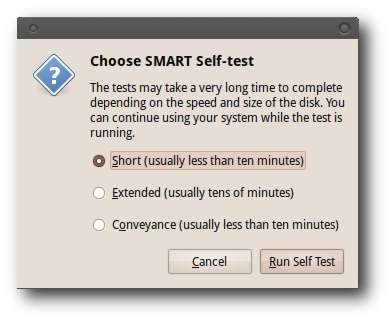
Saat Anda menjalankan pengujian ini, Anda akan melihat pengukur kemajuan, yang memungkinkan Anda melihat sejauh mana pengujian tersebut dan perkiraan waktu penyelesaiannya.
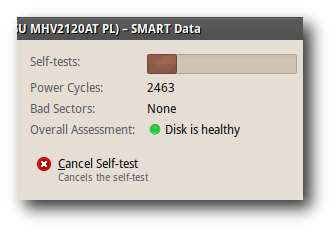
'Bagian yang diatribusikan' memungkinkan Anda melihat kesalahan dan informasi swauji.
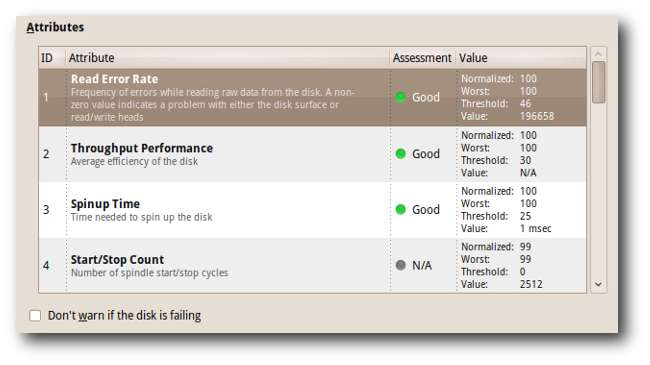
Pemeriksaan Sistem File
Ada beberapa alat lain, selain GUI Disk Utility, yang dapat kita gunakan untuk mendiagnosis kesehatan hard disk kita. File System Check (FSCK), yang hanya hadir sebagai alat baris perintah, merupakan salah satu alat yang sering kita gunakan untuk memeriksa kondisi hard disk kita.
Anda dapat menggunakan fitur 'Check Filesystem' dari 'Disk Utility' untuk melakukan pemeriksaan yang sama, jika Anda bukan ahli baris perintah seperti kami.
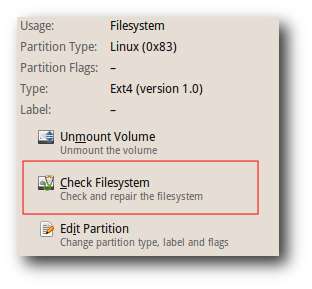
Tentu saja, ada beberapa situasi di mana kita memiliki untuk menggunakan alat baris perintah untuk memeriksa sistem file Anda. Misalnya saat kita menggunakan file sistem tanpa kepala , ketika kotak Linux kita gagal untuk boot, atau ketika kita hanya ingin memamerkan keterampilan Kungfu baris perintah kita kepada teman-teman kita.
Pada awalnya, alat baris perintah FSCK terlihat seperti sesuatu yang hanya dapat ditangani oleh ahli komputer komputer; Tetapi Anda akan menemukan bahwa FSCK adalah alat yang sangat mudah digunakan. Ada satu hal yang perlu diperhatikan sebelum Anda menjalankan FSCK; Anda perlu melepas sistem file menggunakan 'Umount' perintah. Memperbaiki sistem file yang dipasang dengan FSCK dapat menyebabkan lebih banyak kerusakan daripada masalah aslinya.
sudo umount / dev / sdb
Perintah FSCK cukup mudah:
sudo fsck -t ext4 / dev / sdb
Perintah ini memeriksa sistem file ext4 (/ dev / sdb) untuk ketidakkonsistenan. Anda harus mengganti / dev / sdb dengan partisi Anda sendiri. Anda dapat menjalankan perintah 'fdisk' untuk mengetahui partisi sistem Anda:
sudo fdisk -l
Pemeriksaan Sistem File Terjadwal
Jika Anda menggunakan Ubuntu, Anda akan melihat bahwa Ubuntu menjalankan sesi FSCK saat Anda mem-boot sistem Anda dari waktu ke waktu. Jika Anda merasa pemeriksaan terjadwal ini mengganggu, Anda dapat menjadwalkan ulang pemindaian menggunakan perintah 'tune2fs'. Biasanya seperti ini:
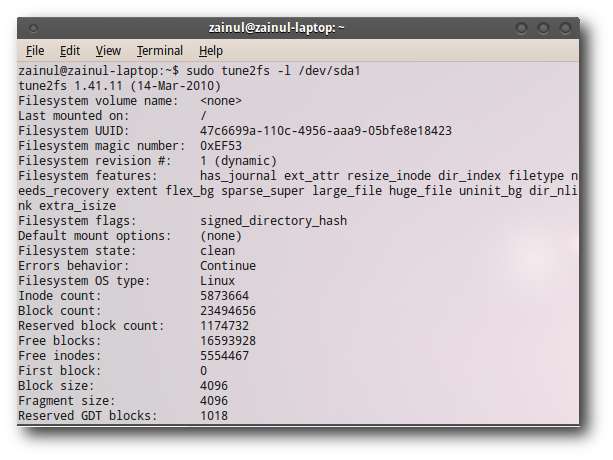
Parameter jumlah pemasangan memberi tahu kita bahwa Ubuntu memindai hard disk Anda setelah 33 pemasangan disk.
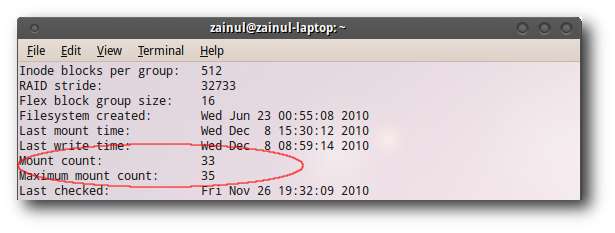
Kita dapat mengonfigurasi jumlah pemasangan menggunakan opsi '-c':
sudo tune2fs -c 35 /dev/sda1
Perintah ini akan mengkonfigurasi ulang Ubuntu untuk memindai hard disk kami setelah 35 hard disk terpasang saat sistem melakukan boot.
Catatan: ubah '/ dev / sda1 /' dengan partisi Anda sendiri
Blok Buruk
Sektor buruk adalah a sektor pada drive disk komputer yang tidak dapat digunakan karena kerusakan permanen (atau ketidakmampuan OS untuk mengaksesnya), seperti kerusakan fisik pada permukaan disk.
Ada dua cara untuk mendeteksi bad sector di Linux: Anda dapat menggunakan Disk Utility GUI, atau jika Anda adalah seorang geek baris perintah seperti kami, Anda dapat menggunakan perintah badblocks untuk memeriksa hard disk Anda dari bad sector:
sudo badblocks -v / dev / sdb1
Badblock akan memberi kita jumlah bad sector di hard disk kita.
zainul@zainul-laptop:~$ sudo badblocks -v /dev/sdb1
Memeriksa blok 0 hingga 97683200
Memeriksa blok yang buruk (tes hanya baca): 3134528 selesai, 3:27 berlalu
3134560 selesai, 8:33 berlalu
3134561 selesai, 10:15 berlalu
3134562 selesai, 11:57 berlalu
3134563 selesai, 13:39 berlalu
selesai
Lulus selesai, 5 blok buruk ditemukan.
Anda memiliki dua opsi saat Anda melihat blok yang buruk. Anda dapat mencari hard disk baru, atau menandai blok buruk ini sebagai sektor hard disk yang tidak dapat digunakan. Ini melibatkan dua langkah:
Pertama kita harus menulis lokasi bad sector ke dalam file datar.
sudo badblocks / dev / sdb> / home / zainul / bad-blocks
Setelah itu, kita perlu memasukkan file datar ke dalam perintah FSCK untuk menandai sektor buruk ini sebagai sektor 'tidak dapat digunakan'.
sudo fsck -l blok buruk / dev / sdb
FSCK, Badblocks, dan Disk Utility adalah beberapa utilitas disk yang sering kita gunakan untuk memindai hard disk kita. Berbagilah dengan rekan pembaca lainnya jika Anda mengetahui utilitas disk Linux lain untuk memindai hard disk.







